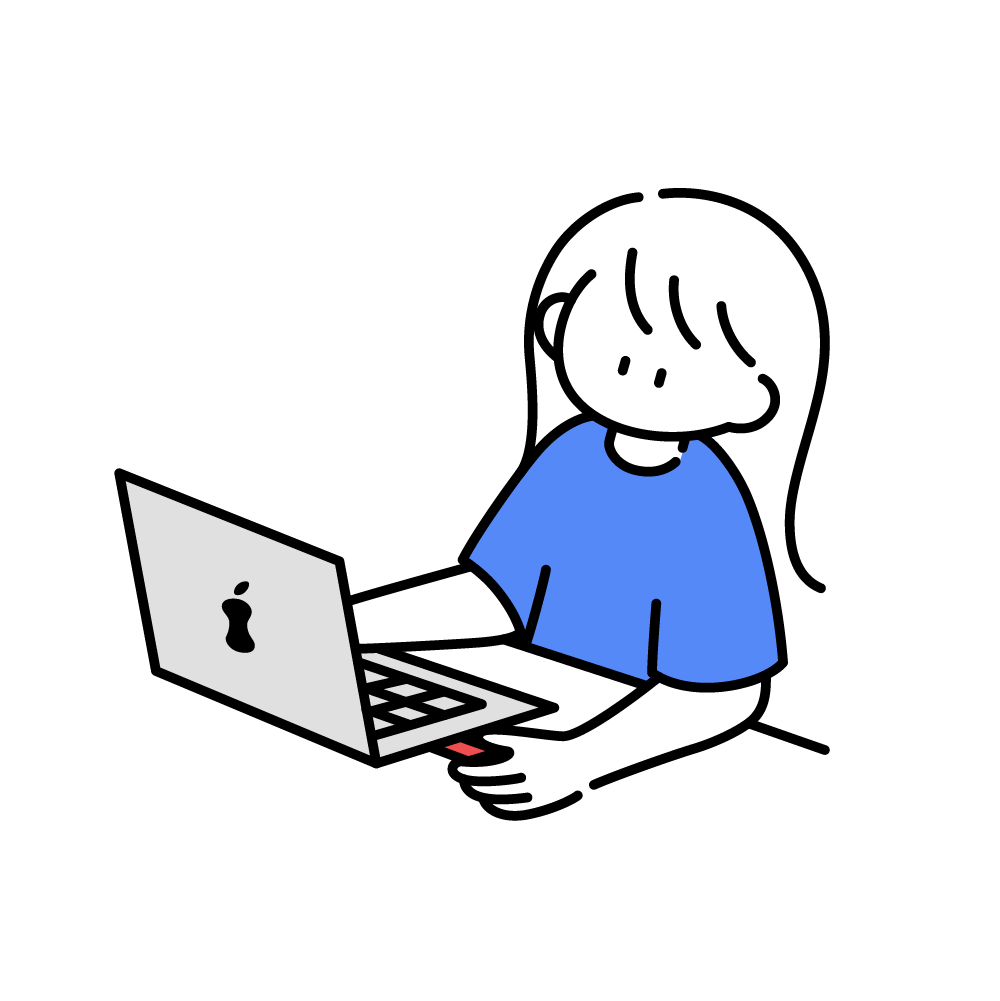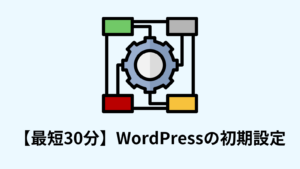本記事で解決する悩み
- スマホを使ったブログの始め方は?
- スマホでブログ開設後にやるべきことは?
- スマホでブログ運営で稼ぐコツは?
この記事を書いている私の自己紹介
電車の移動時間やスキマ時間を活かして、スマホでブログ運営をしてみたいですよね。
そこで本記事では、スマホを使ったブログ開設方法を紹介します。
 セイジ
セイジなんと、たった5分でできますよ!
ブログ運営で稼ぐ7つのコツも紹介しているので、ぜひ参考にしてくださいね。
スマホでブログを始める方法は2つ
スマホでブログを始める方法は2つあります。
スマホのブログの始め方2つ
- 無料ブログ
- WordPressブログ
それぞれの違いは以下のとおりです。
無料ブログとWordPressブログの違い
| 無料ブログ | WordPressブログ | |
|---|---|---|
| 費用 | 無料 | 月1,000円ほど |
| サービス名 | note、はてなブログ、アメブロなど | WordPress |
| 稼ぎやすさ | ||
| 始めやすさ | ||
| 資産価値 | ||
| SEO対策 | ||
| デザイン | ||
| おすすめ度 |
先に結論を言うと、
- 趣味でやる→無料ブログ
- 稼ぎたい→WordPressブログ
がおすすめです。
理由も踏まえて、それぞれの特徴を順番に解説します。
1. 無料ブログ
無料ブログは、名前のとおり無料で始められるブログです。
有名サービスとしては、『note』や『はてなブログ』、『アメブロ』などがあります。
無料ブログのメリット・デメリットは、以下のとおりです。
無料ブログのメリット・デメリット
| メリット | デメリット |
|---|---|
| ・費用がかからない ・メールアドレスだけで始められる ・同じ趣味の人と繋がりやすい(ハッシュタグなど) | ・収益化の制限があり、稼ぎにくい ・サービス終了のリスクがある ・SEOに弱く、検索上位を狙いにくい |
無料ブログは費用がかからず始めやすい一方で、収益化に制限があるのが大きなデメリットとなります。
収益化の制限の例としては以下のようなものがあります。
無料ブログの収益化の制限例
- note:Amazonの商品紹介以外の収益化は禁止
- はてなブログ:マッチングアプリなどの紹介は禁止
- アメブロ:Amabaが認めた商品・サービス以外の収益化は禁止
上記以外にも、運営会社が規約規範だと認識したものは、記事の削除やアカウント削除などもあります。



がんばって作った記事が消されたら悲しすぎますよね……
よって収益化をしたい場合は、次に紹介するWordPressブログを利用しましょう。
なお、無料ブログの代表格である『note』とWordPressブログの違いについては下記記事で詳しく解説しています。こちらもぜひ参考にしてください。
2. WordPressブログ
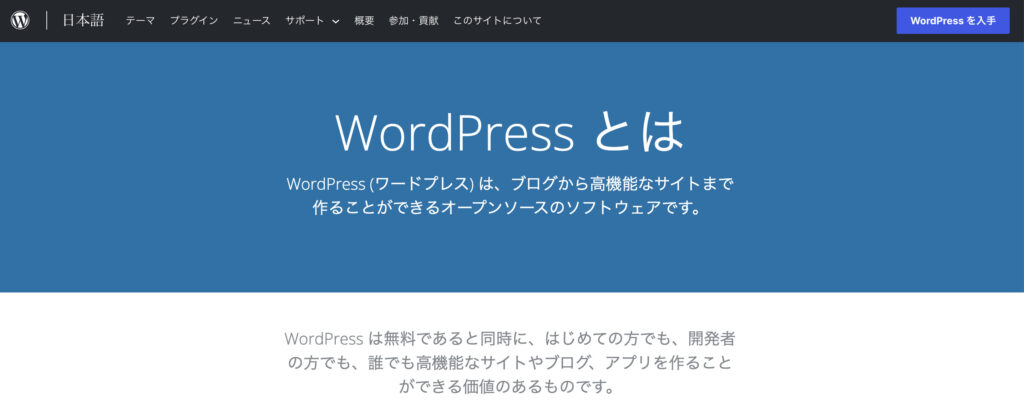
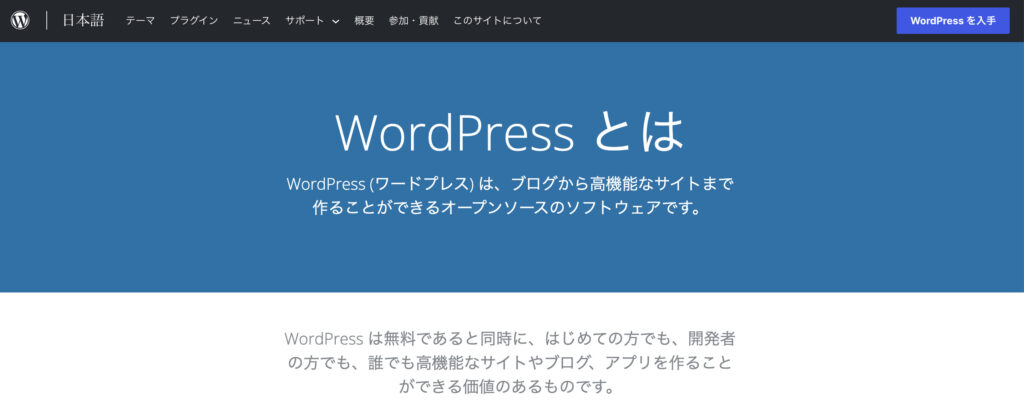
WordPressは世界シェアNo.1のブログサービスです。(出典:HubSpot)
自由度が高く、自分の好きなようにサイトを作れるのがWordPressの最大の魅力となっています。
WordPressブログのメリット・デメリットは、以下のとおりです。
WordPressブログのメリット・デメリット
| メリット | デメリット |
|---|---|
| ・収益化の自由度が高い ・ブログの凍結リスクもほぼゼロ ・SEO対策も十分で集客に強い | ・月1,000円ほど費用がかかる ・初期設定が必要 |
WordPressブログは月1,000円ほど費用がかかりますが、収益化の自由度が高いのが魅力です。
無料ブログでは発信ジャンルや紹介商品について制限がありますが、WordPressブログは自由に好きなことを発信できます。
また無料ブログと違って凍結リスクもほぼゼロのため、自分の書いた記事を資産として守れます。



無料ブログは、過去に『Yahoo!ブログ』や『LINE BLOG』がサービスを終了していますからね……
そのため収益化を本格的に行いたいなら、WordPressブログを利用するようにしましょう。
ブログ運営をする人のほとんどは収益化を目標にしているため、本記事ではスマホのWordPressブログ開設方法を紹介します。
スマホでWordPressブログを開設するために必要なもの3つ
WordPressブログに必要なものは、3つあります。
WordPressブログに必要な3つのもの


- レンタルサーバー(=土地)を借りる
- 独自ドメイン(=住所)を決める
- WordPress(=家)をインストールする



WordPressブログの開設は、「家の建設」に例えられることが多いです。
それぞれ必要なものの詳細を解説します。
1. レンタルサーバー
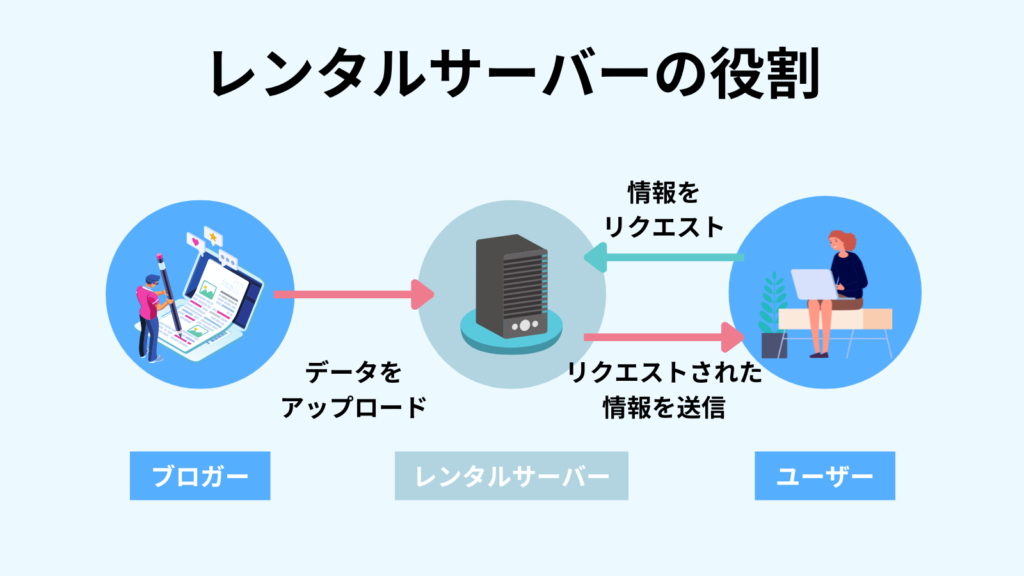
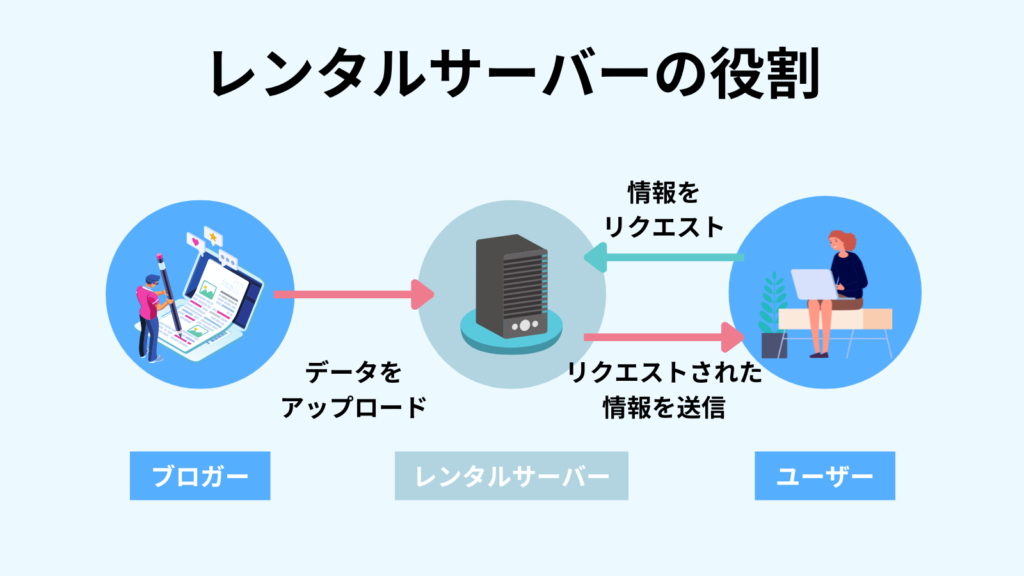
レンタルサーバーとは、サイトの情報を保存する機械のことです。
自分でサーバーを用意すると莫大な費用がかかるため、企業のサーバーをレンタルするのが一般的となります。
レンタルサーバーはブログの心臓になるため、信頼性・機能性・安全性が高いサーバーを選びましょう。
当サイトではレンタルサーバー『ConoHa WING』を推奨しています。



ConoHa WINGを使用した開設方法は、後ほど解説します!
ほかのレンタルサービスサーバーも比較したい方は『【比較表あり】個人ブログにおすすめのレンタルサーバー7選』を参考にしてください。
2. 独自ドメイン
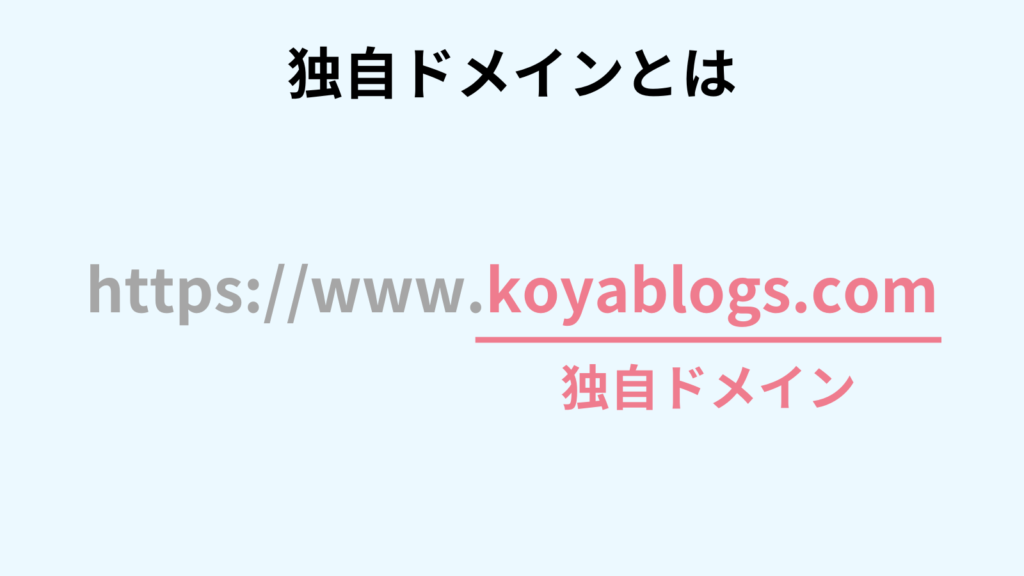
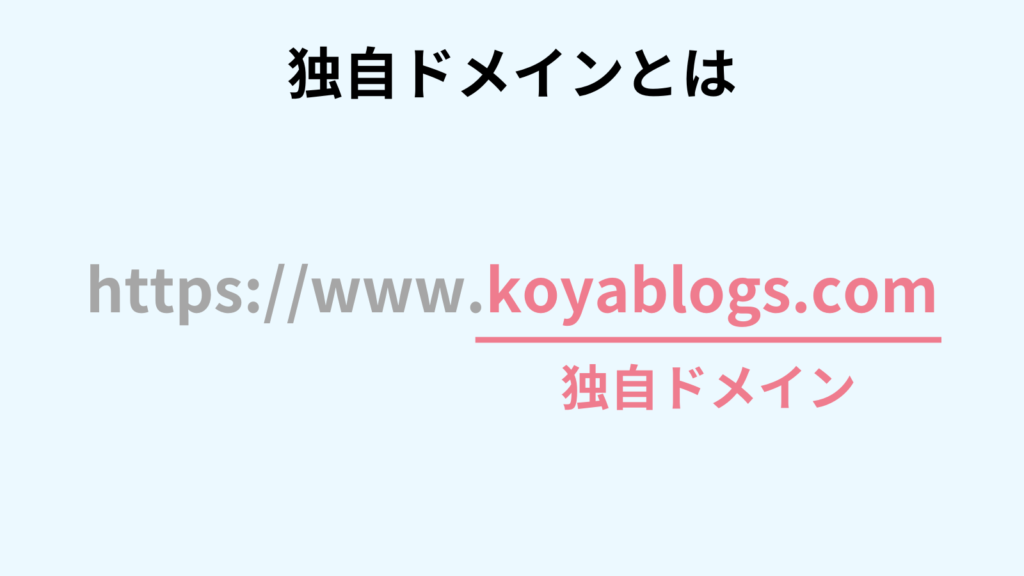
独自ドメインとは、サイトのURLのことです。
当サイトでいえば、koyablogs.comの部分が独自ドメインに該当します。
独自ドメインは早い者勝ちで、同じドメインを取得することはできません。
また独自ドメインの取得は有料であり、年額1,500円程度かかります。
ちなみに独自ドメインは、.com以外にも、.netや.orgなども使用されることが多いです。
3. WordPress
WordPressは先述のとおり、ブログのソフトになります。
WordPress自体は無料で利用できます。



WordPressブログに費用がかかるのは、レンタルサーバーと独自ドメインが有料だからです!
スマホでWordPressブログを始める方法5ステップ
それでは具体的にスマホでWordPressブログを始める方法を5ステップで解説します。
スマホでWordPressブログを始める方法
- WordPressブログを開設する
- WordPressテーマを導入する
- ASPに登録する
- WordPressの初期設定を完了させる
- プラグインを導入する
順番に解説します。
1. WordPressブログを開設する
WordPressブログの開設は、
- レンタルサーバーの契約
- 独自ドメインの設定
- WordPressのインストール
が一括で完了する『ConoHa WING』がおすすめです。
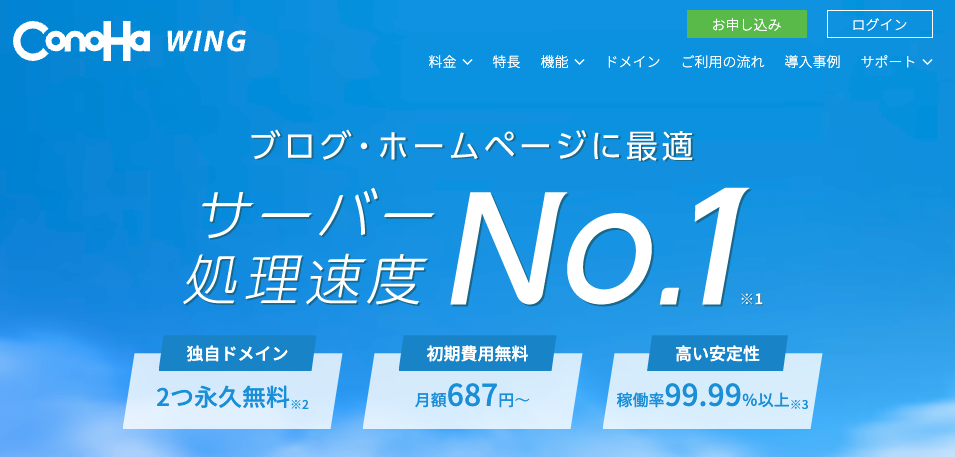
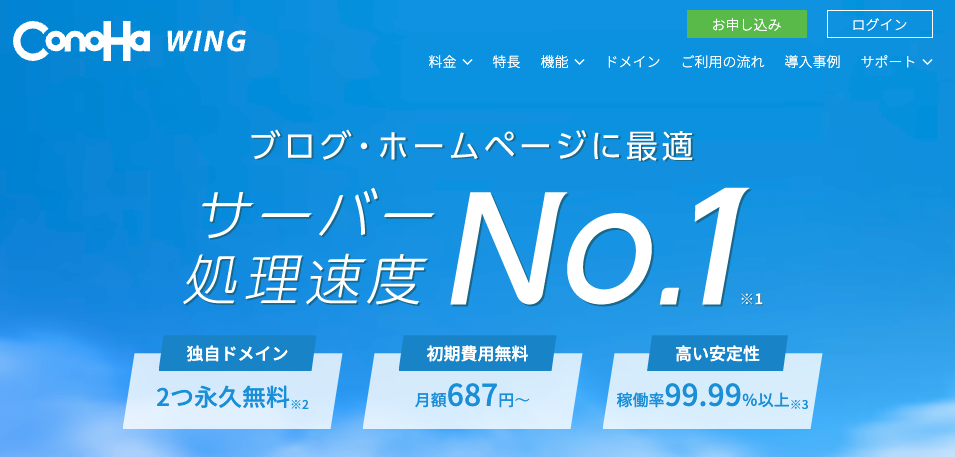
ConoHa WINGがおすすめの理由
- 国内最速の処理速度だから
- 独自ドメインが2つまで永久無料だから
- WordPressのインストールが最短5分で完了するから
- 初心者でも使いやすいから
- ヒトデさんやリベ大両学長も推奨しているから
ConoHa WINGは機能性が優れているだけではなく、なんと通常有料の独自ドメインが2つまで永久無料で使えます。



利用者が圧倒的に多いので、困ったときも安心ですよ!
ConoHa WINGでWordPressブログを開設する方法は、以下のとおりです。
ConoHa WINGの申し込み方
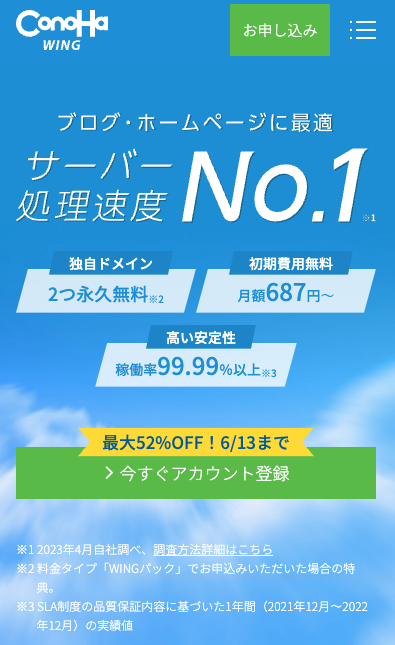
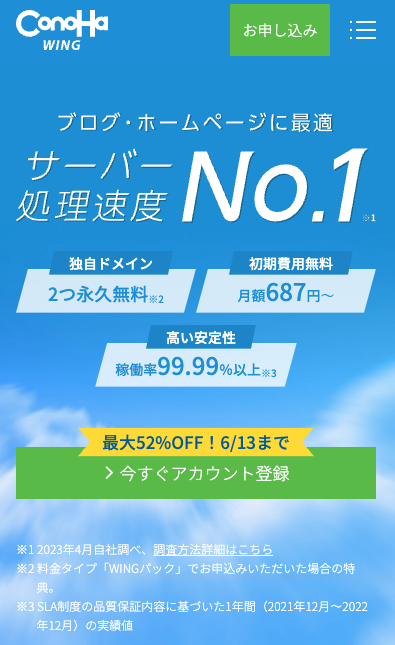
「今すぐアカウント登録」をタップします。
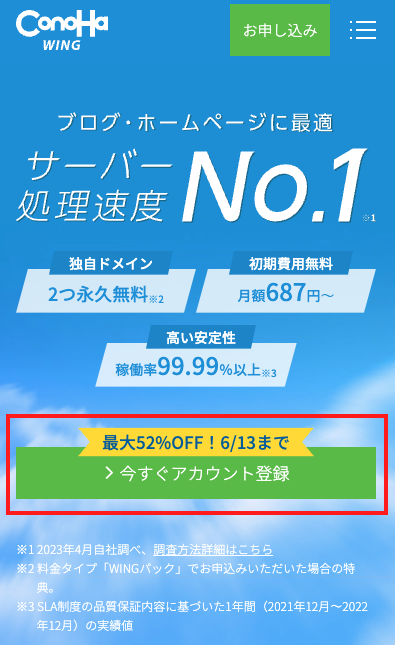
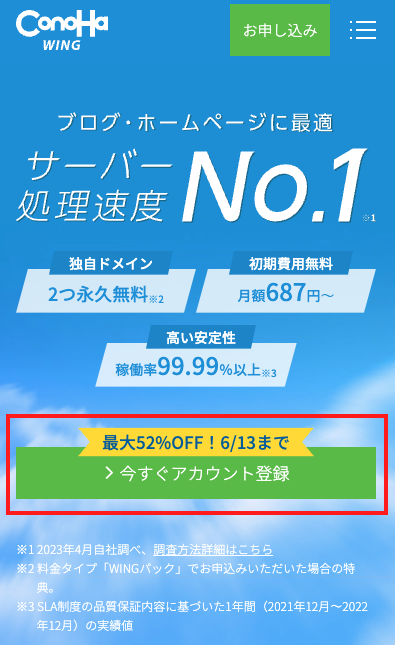
任意のメールアドレスとパスワードを登録しましょう。
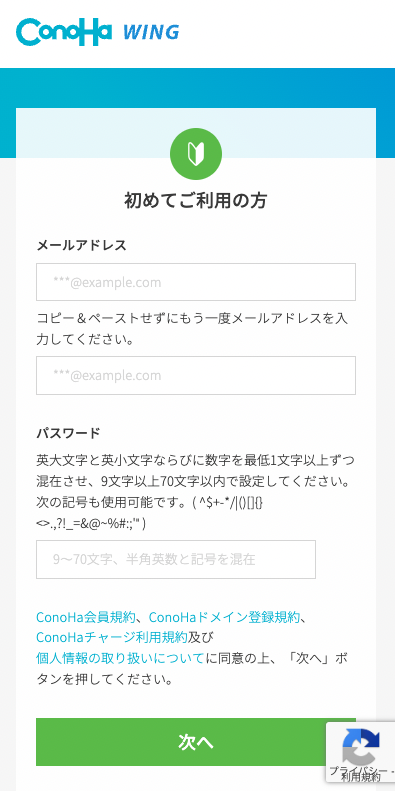
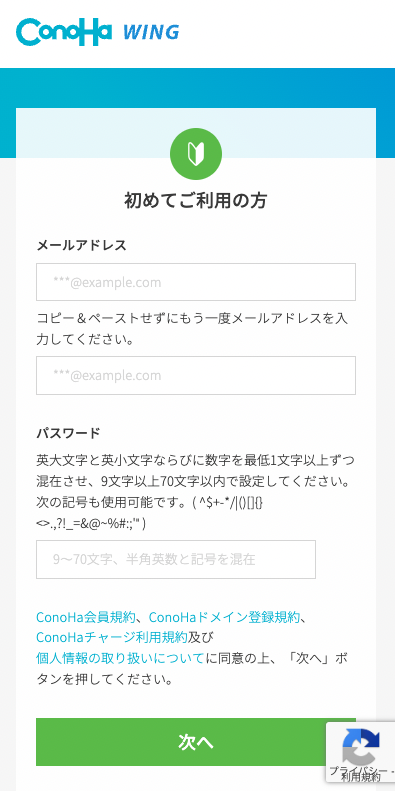
入力後、「次へ」をタップします。
ConoHa WINGには数種類のプランが用意されています。
おすすめのプランは以下のとおりです。
ConoHa WINGのおすすめプラン
- WINGパック
- 12ヶ月プラン
- ベーシック
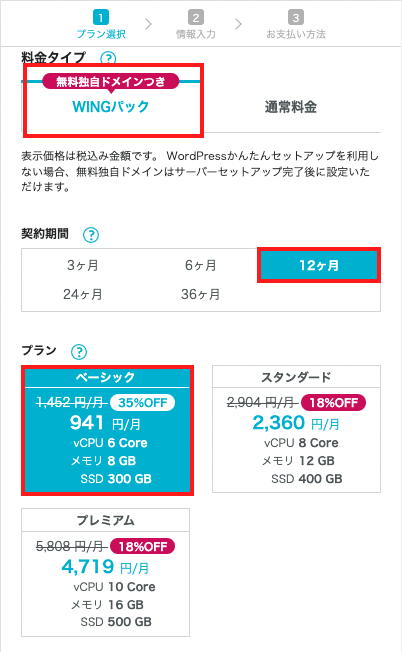
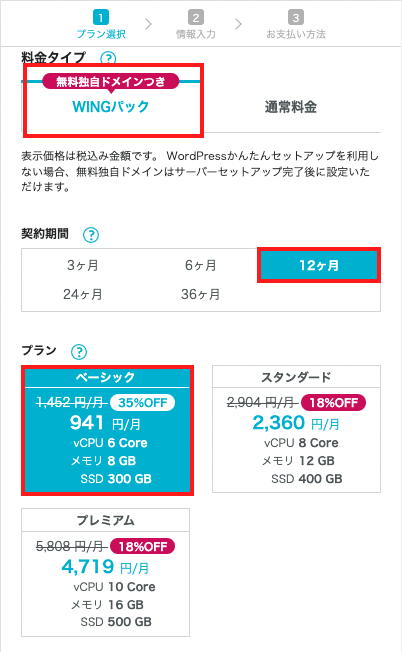
契約期間は長いほど、オトクになっています。
ブログは最低1年以上運営しないと結果が出ないため、値段も良心的な12ヶ月パックがおすすめです。
WINGパックの契約期間と料金
- 3ヶ月パック:1,331円
- 6ヶ月パック:1,210円
- 12ヶ月パック:941円
- 24ヶ月パック:842円
- 36ヶ月パック:687円
なお、個人ブログの場合はベーシックプランで十分すぎる性能があるため、問題ありません。
もし心配な場合も、あとから変更できるため、とりあえずベーシックプランにしておきましょう。
自分の好きな初期ドメインとサーバー名を設定しましょう。
こちらはほとんど利用することがないため、初期の名前でもOKです。
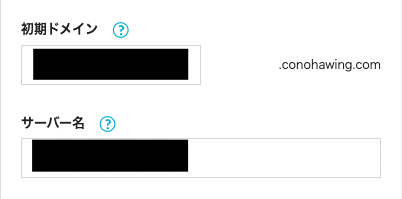
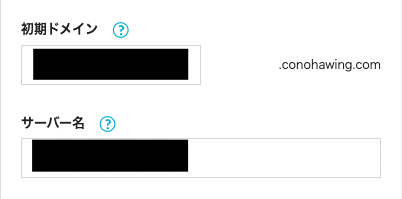



初期ドメインとサーバー名はあとから変更もできます!
続いてWordPressの設定を行います。
WordPress簡単セットアップでは、独自ドメインを決めます。
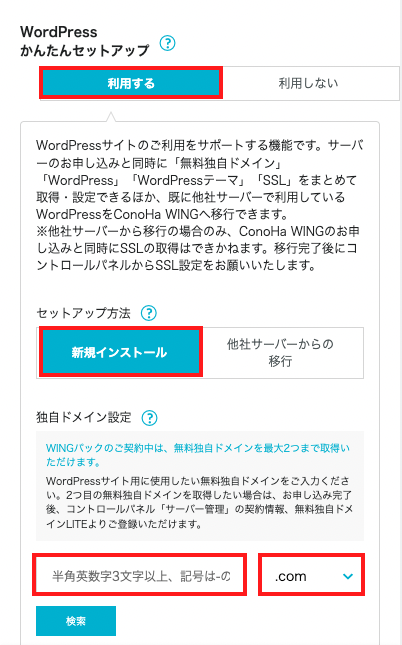
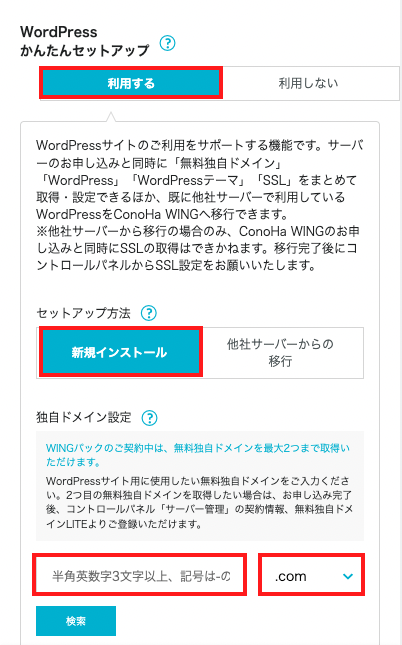
独自ドメインは、当サイトだとkoyablogs.comの部分です。
独自ドメインは一度決めると修正できないため、慎重に決めましょう。



考えた独自ドメインは一度検索して、重複していないか確かめてくださいね。
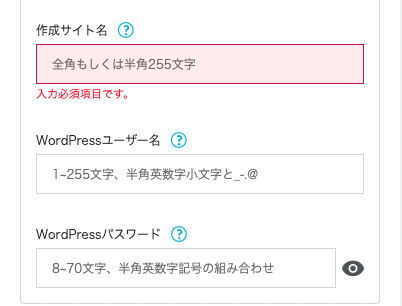
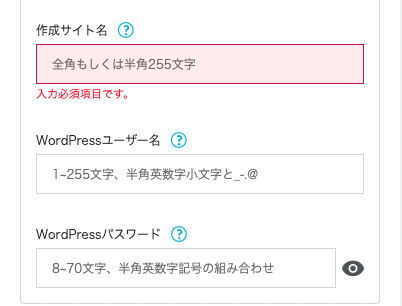
その後、作成サイト名、WordPressユーザー名、WordPressパスワードを決めます。
作成サイト名は変更できるため、仮決めでOKです。
ユーザー名とパスワードはWordPressログイン時に必要になるため、忘れずメモしておきましょう。
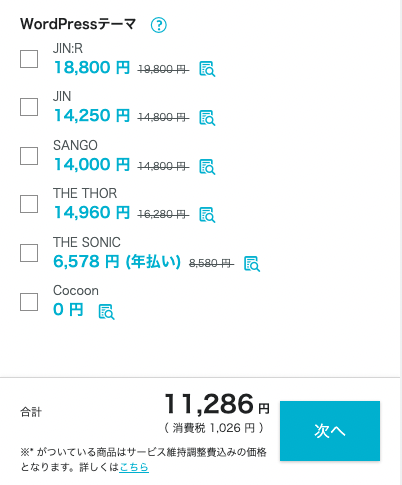
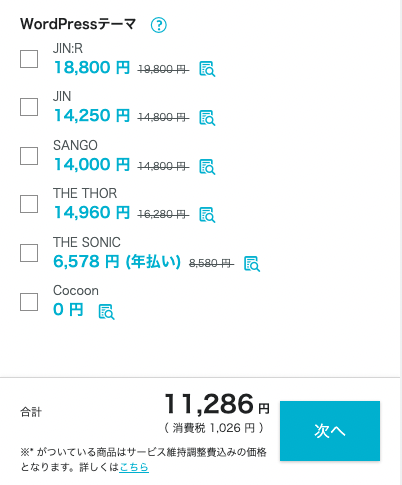
最後にWordPressテーマを決めます。
WordPressテーマとは、ブログの見た目や機能性を向上させるテンプレートです。
WordPressテーマはあとから変更できるため、とりあえず無料テーマ『Cocoon』を選択しましょう。
全て入力したら、「次へ」をタップします。
自分の名前や住所、電話番号などを入力していきます。
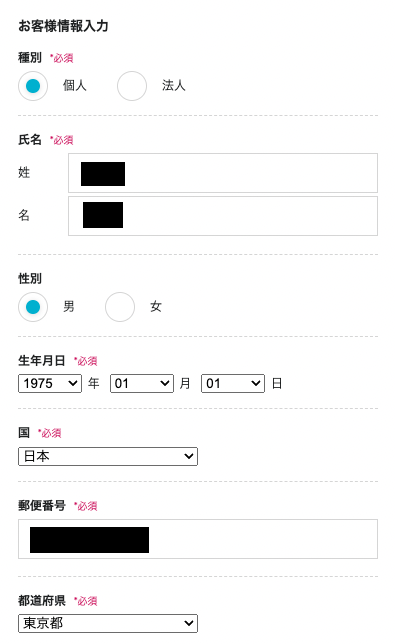
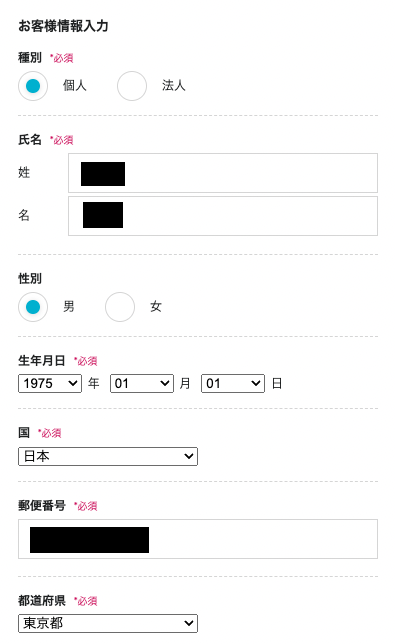
本人確認のため、SMS認証を行います。
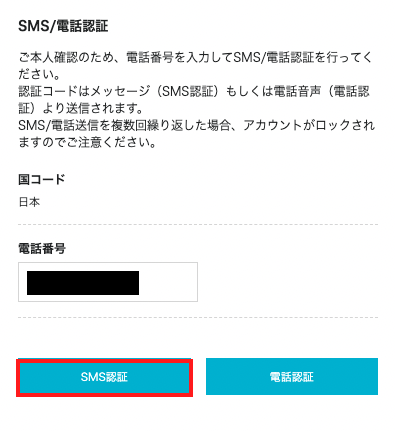
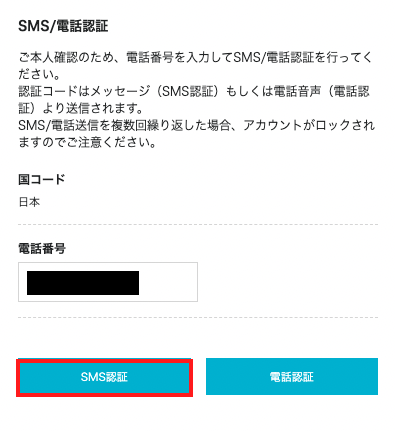
電話番号にショートメッセージが届くので、承認してください。
最後に支払いをします。
ConoHa WINGは2種類の支払い方法があります。
ConoHa WINGの支払い方法
- クレジットカード
- その他(ConoHa チャージ)
ConoHaチャージとは、AmazonPayやPayPal、銀行決済、コンビニ支払いでチャージして支払う方法です。
おすすめは、支払いの手間がないクレジットカードとなります。
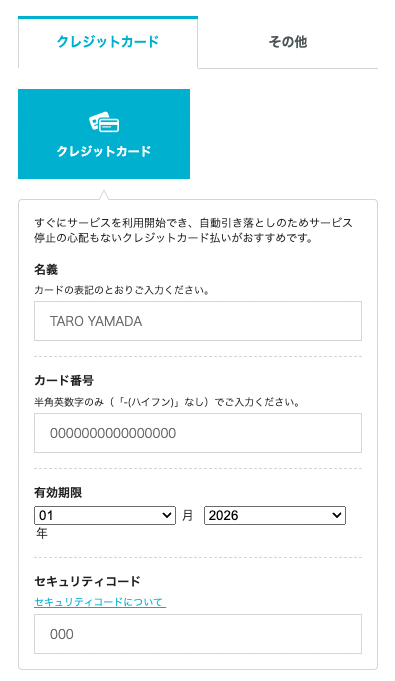
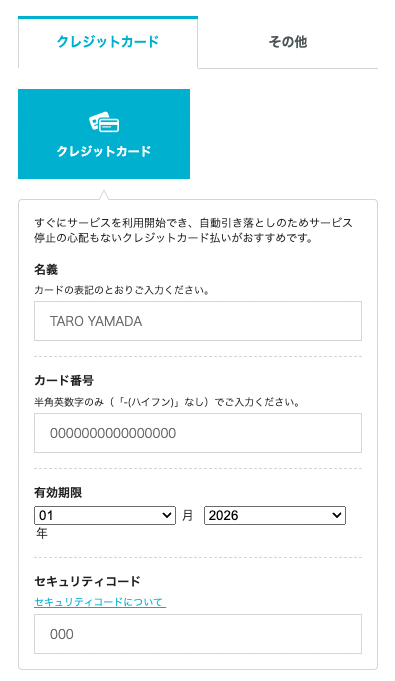
これでConoHa WINGの申し込みは完了です。
ConoHa WINGの支払いが完了した時点で、WordPressのインストールは完了しています。
WordPressの管理画面へのアクセス方法は2つあります。
WordPress管理画面のアクセス方法2つ
- URLを手入力する
- ConoHa WINGのコントロールパネルからログインする
URLを手入力する場合は、「https://あなたのドメイン/wp-admin/」でアクセスできます。
またConoHa WINGのコントロールパネルの場合は、以下の画面からアクセスできます。
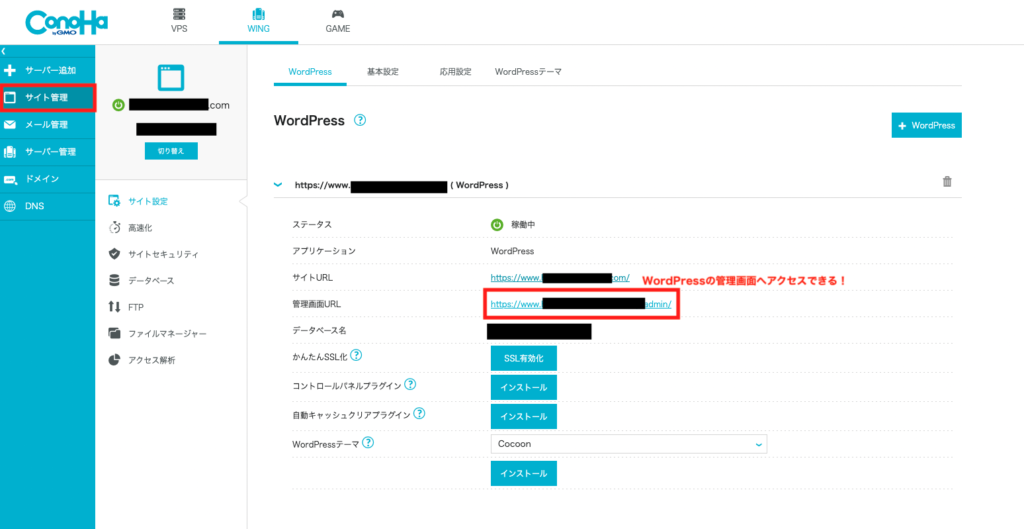
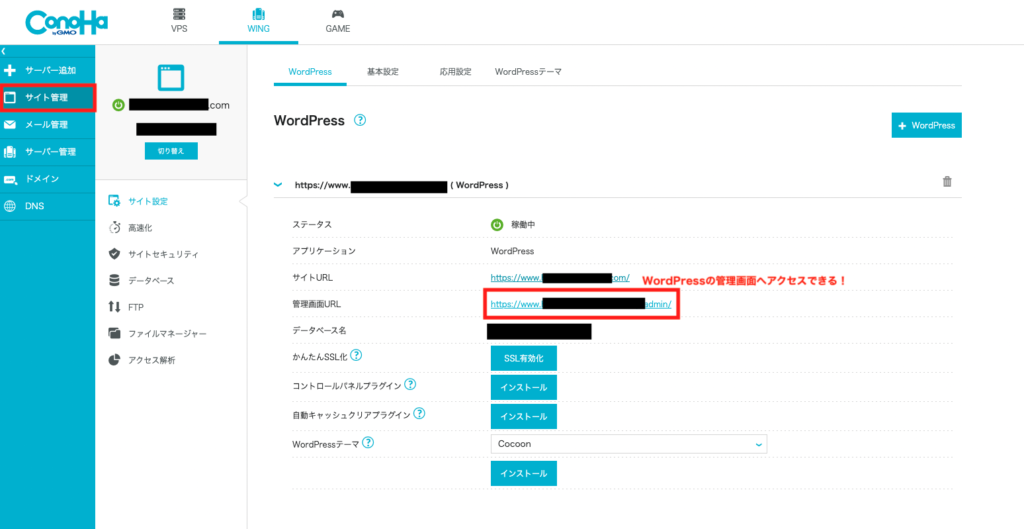
WordPressのログイン時には、先ほど設定したWordPressユーザー名とパスワードを入力しましょう。
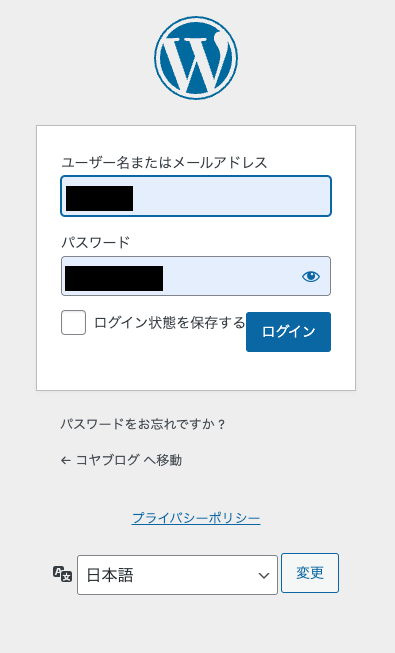
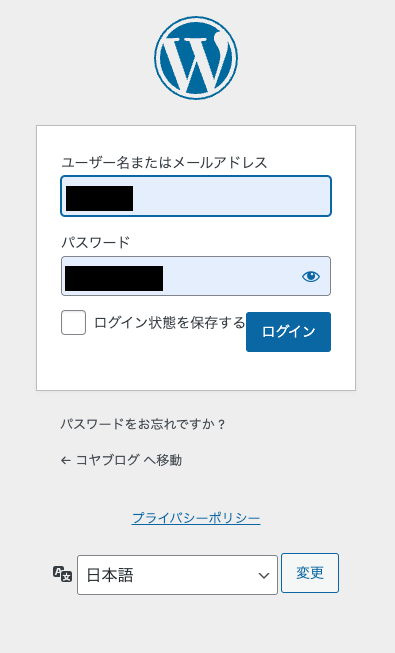
ログインして、以下のような画面が表示されれば設定完了です。
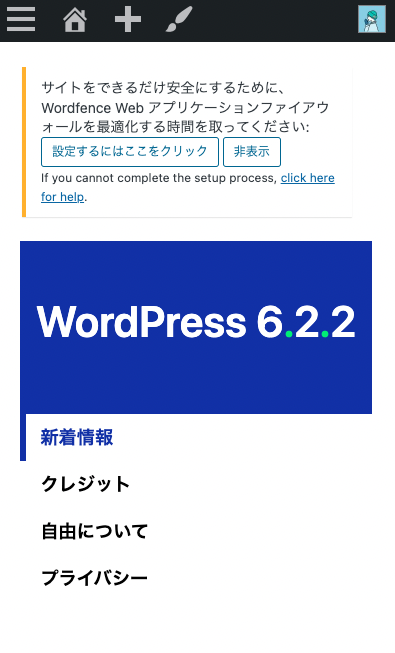
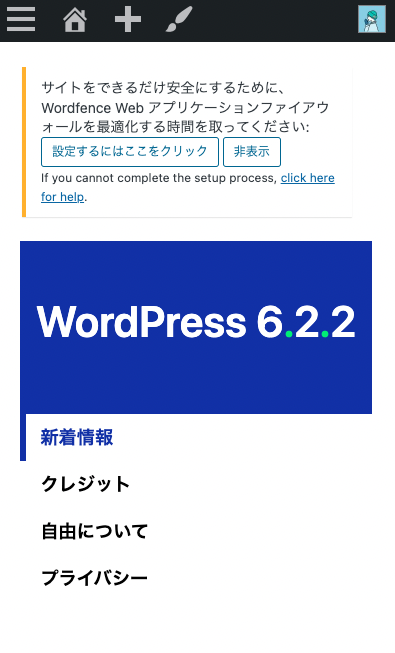
これでWordPressブログの開設は完了したので、ここからはブログを使いやすくしていきます!
2. WordPressのテーマを導入する
WordPressテーマとは、ブログの見た目と機能性を向上させるものです。
WordPressテーマを利用するメリットは3つあります。
WordPressテーマを利用するメリット
- SEO対策がされて検索上位を狙いやすくなる
- デザインがおしゃれになって読者の好感度が上がる
- 吹き出しや囲い込みなどの装飾が簡単でモチベーションが上がる
WordPressテーマは無料・有料どちらもありますが、本気で結果を出したいなら絶対に有料テーマにすべきです。
なぜなら有料テーマは、
- 洗練されたデザイン
- 豊富な装飾機能
- サポートの充実
などのメリットがあるからです。
1万円投資するだけで、何十倍ものリターンがあるので、テーマの初期投資は惜しまないようにしましょう。
ちなみにWordPressテーマは『SWELL
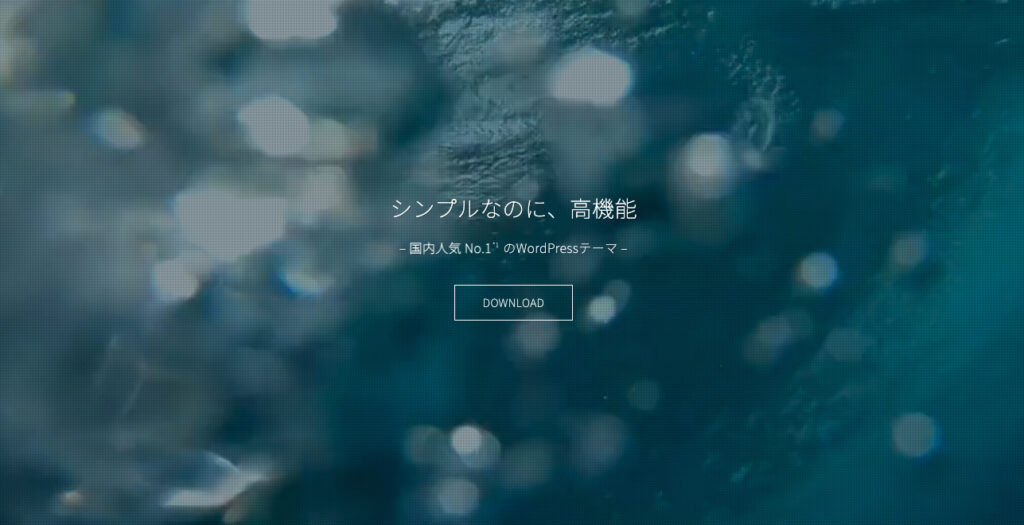
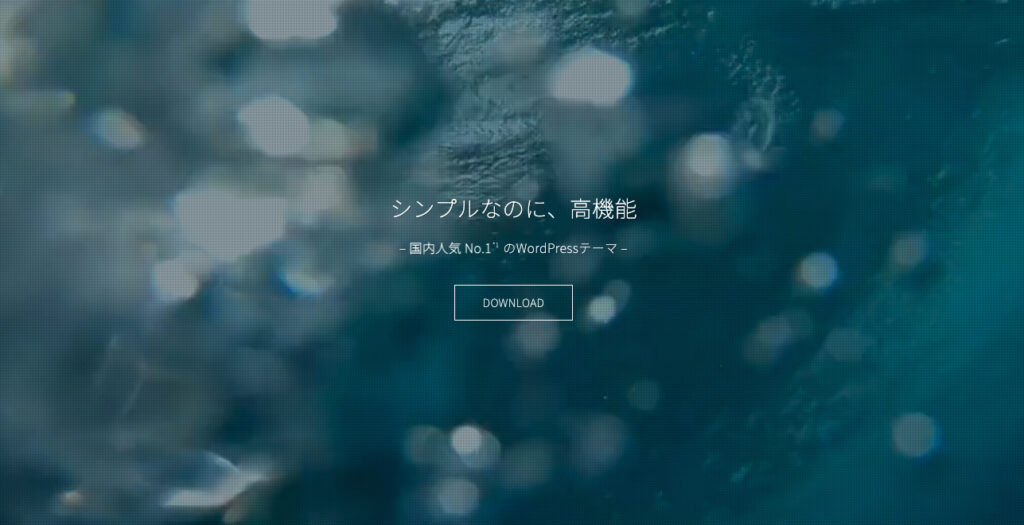
SWELLは国内人気No.1のテーマで、多くのブロガーが絶賛しています。
SWELLのメリット・デメリット、評判については下記記事で詳しく解説しています。気になる方は、ぜひご確認ください。
またそれ以外のWordPressテーマについても知りたい場合は、下記記事で解説しています。こちらもあわせてご覧ください。
3. ASPに登録する
ASPとはアフィリエイト提供サービスで、ブロガーと企業を仲介する会社のことです。
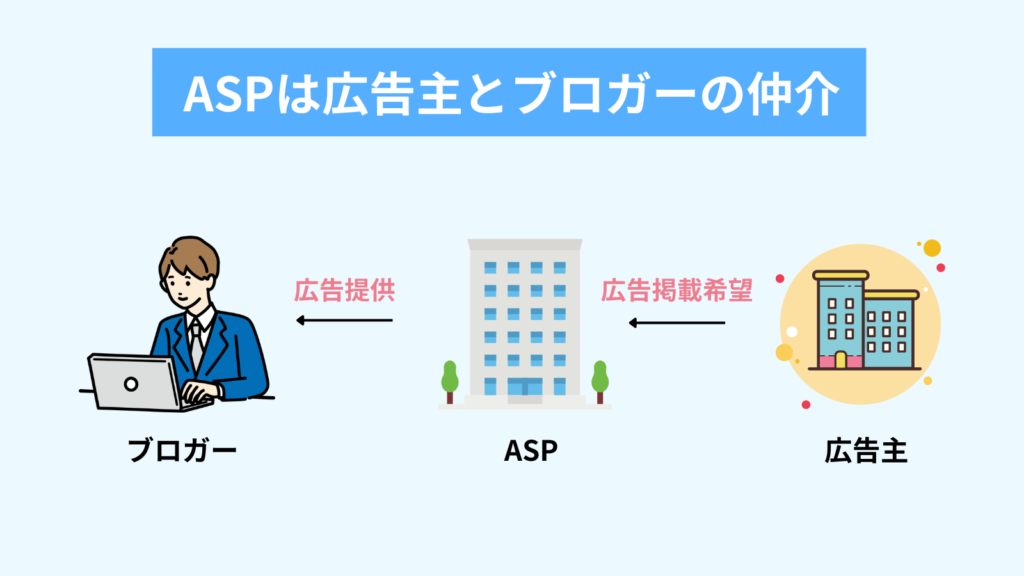
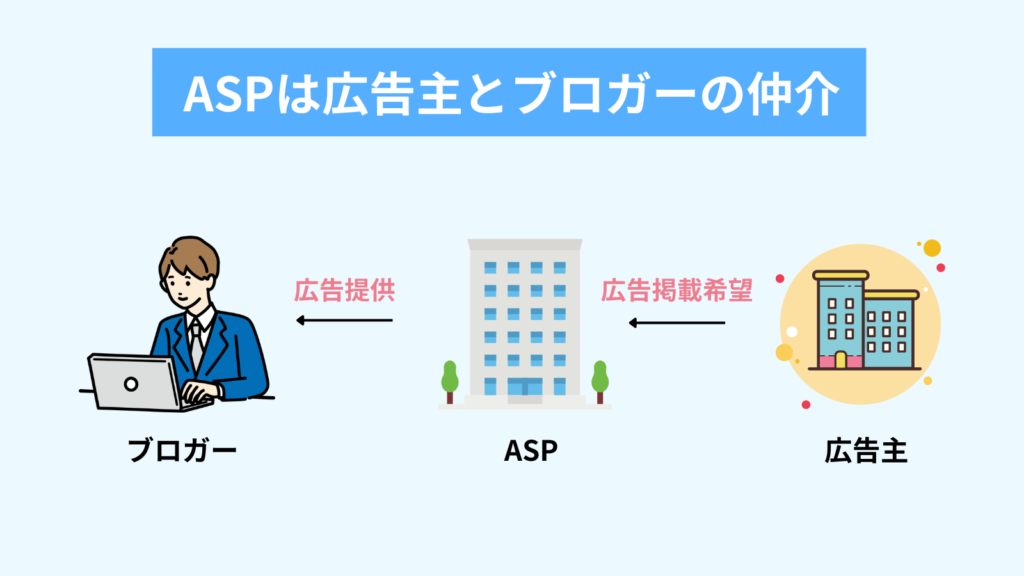
ブログ収益のメインは商品紹介のアフィリエイトになるため、必ずASPの無料登録を完了させましょう。
ASPは会社によって、扱っている商品やサービスが異なります。
以下の5つはブロガー必須のASPとなるため、登録しておきましょう。
ブログ初心者におすすめのASP5選
| 特徴 | |
|---|---|
| もしもアフィリエイト | ボーナス報酬が魅力的! Amazonアフィリエイトも利用できる |
| A8.net(※審査なし) | 業界最大手!広告数が圧倒的 |
| アクセストレード | 金融や転職に強い! セルフバックも魅力的 |
| afb | 美容や健康に強い! 消費税分も報酬になる |
| バリューコマース | 物販系アフィリエイトに強い!Yahoo!も利用できる |
4. WordPressの初期設定を完了させる
WordPressの初期設定では、ブログ名や投稿時のURLを決めます。
あとから変更すると不具合が生じるおそれがあるため、記事を投稿する前に初期設定は完了させましょう。
WordPressでやるべき初期設定は、以下のとおりです。
WordPressの初期設定でやること
- 一般設定:ブログ名など
- 表示設定:投稿カテゴリやメールサーバーなど
- 表示設定:サイトの表示など
- ディスカッション:コメントなど
- パーマリンク:URLなど
- プライバシー:プライバシーポリシーなど
詳しくは下記記事で解説しています。ぜひ参考にしてください。
5. プラグインを導入する
プラグインとは、WordPressの機能を拡張させる便利ツールです。
最適なプラグインを導入することで、ブログ運営を効率化させることができます。
ただし、プラグインは入れすぎるとサイトが重くなります。またプラグイン同士が干渉し合うこともあるため、導入は慎重にしましょう。
ConoHa WING経由でWordPressをインストールすると、すでにいくつかプラグインが入っています。
それぞれのプラグインについては、以下のように対応しましょう。
初期プラグインの対応(ConoHa WING経由の場合)
| プラグイン名 | 詳細 | 対応 |
|---|---|---|
| Akismet Anti-Spama | スパムコメントをブロックする。 | コメント欄を使うなら残す。 |
| ConoHa WINGコントロールパネルプラグイン | ConoHa WINGの設定をWordPress内でできるようにする。 | 削除。 ConoHa WING内で操作できるため。 |
| ConoHa WING 自動キャッシュクリア | サーバー上のキャッシュをクリアする。 | 残す。 |
| Hello Dolly | 使用することはない。 | 削除。 |
| SiteGuard WP Plugin | WordPressのセキュリティを強化する。 管理画面にアクセスできる人を制限できす。 有効化するとログインURLが変わるので、注意する。 | SWELLの場合は削除。 |
| TypeSquare Webfonts for ConoHa | 株式会社モリサワが提供するフォントが利用できる。 | 使いたいなら残す。 |
そのほかおすすめのWordPressプラグインについては、下記記事でまとめています。こちらもぜひ参考にしてください!
これでWordPressブログの設定は完了です。
続いてWordPressブログで最短で稼ぐコツを7個紹介します。
スマホでブログを始めたあとに最短で稼ぐコツ7個
最短で稼ぐためには以下7つのコツをおさえましょう。
ブログで最短で稼ぐ7つのコツ
- 特化ブログを運営する
- 稼ぎやすいジャンルを選ぶ
- 高単価なアフィリエイトを活用する
- SEOを勉強する
- ブログの記事の書き方を覚える
- セルフバックを活用する
- SNSも活用する
順番に解説します。
1. 特化ブログを運営する
ブログには「雑記ブログ」と「特化ブログ」の2つがあります。
それぞれの特徴は、以下のとおりです。
- 雑記ブログ:ジャンルを絞らないブログ。趣味や日記など、広く浅く情報を発信する。
- 特化ブログ:ジャンルを絞るブログ。1つの情報を網羅的に発信する。
そして特化ブログのほうが稼ぎやすい理由は3つあります。
特化ブログのほうが稼ぎやすい理由
- Googleがサイトを評価しやすいから
- 情報が網羅的で読者満足度が上がるから
- 知識が蓄積されて執筆スピードが上がるから
特化ブログを運営したほうがGoogleがどういうサイトが評価しやすく、結果的に検索上位になりやすいです。
1つのジャンルに絞るのが難しい場合も、最大3つまでにするようにしましょう。



あんまり増やすと、まとまりがないですからね……
2. 稼ぎやすいジャンルを選ぶ
特化ブログでジャンルを絞るときは、稼ぎやすいジャンルを選びましょう。
稼ぎにくいジャンルを選んでしまうと、1円も稼げないまま、時間だけを消耗してしまいます。
稼ぎやすいジャンルの特徴は以下のとおりです。
稼ぎやすいジャンルの特徴
- 市場規模が大きい
- 競合が企業サイトだけじゃない
- アフィリエイトがある
- 自分の経験がある
- 自分の興味・関心がある
最短で結果を出すためにも、ジャンル選びは慎重に行いましょう。
なお、稼ぎやすいジャンルの選び方は下記記事で詳しく解説しています。ぜひ参考にしてください。
3. 高単価なアフィリエイトを活用する
アフィリエイトとは、企業の代わりに商品やサービスを紹介し、ユーザーが購入するたびに紹介料をもらう稼ぎ方です。
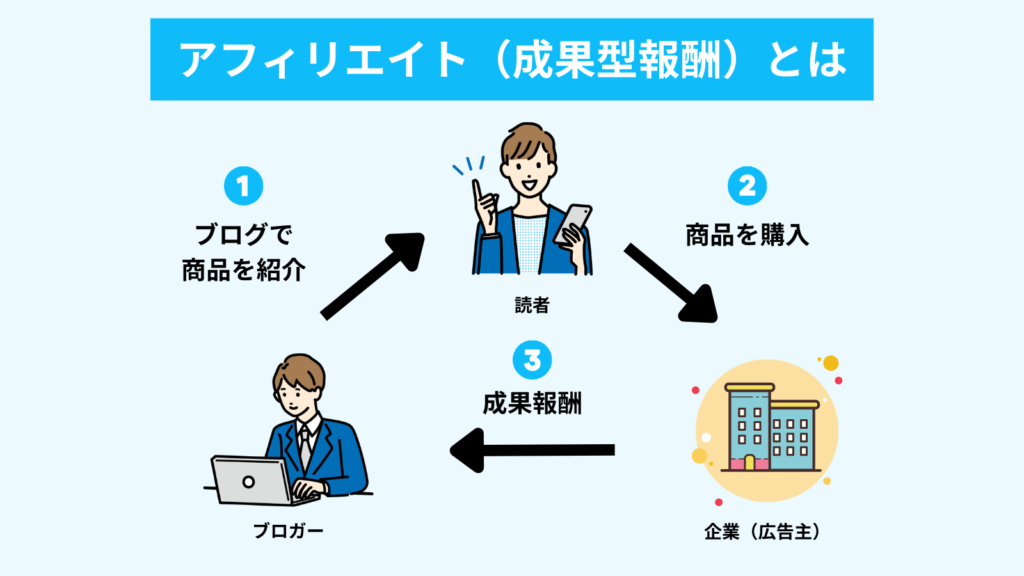
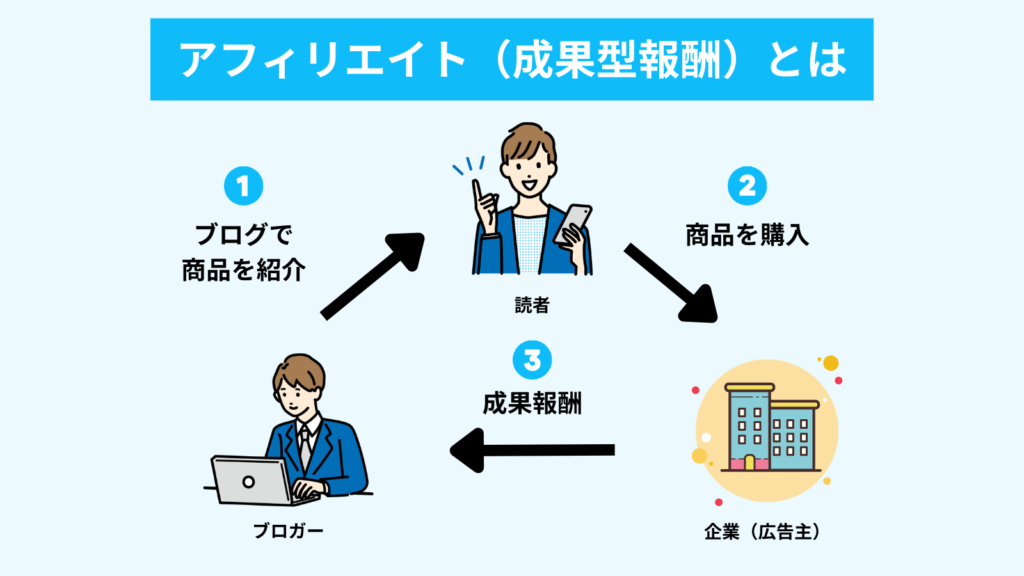
ブログの主な収益源はアフィリエイトとなりますが、なるべく報酬単価の高いアフィリエイトを活用するようにしましょう。
1件数百円のアフィリエイトを選んでしまうと、効率が悪いからです。
月10万円を稼ぐことを例に考えてみます。
月10万円をブログで稼ぐ場合
■1件100円の単価
100円×1,000件=100,000円
■1件10,000円の単価
10,000円×10件=100,000円



同じ10万円でも、効率が全然違いますよね
ちなみに、報酬単価の高さと紹介難易度は比例しません。
1件100円の商品も、1件10,000円の商品も、同程度の努力量が必要になります。



どうせ努力するなら、高単価アフィリエイトでがんばったほうが良いですよね!
目安は1件3,000円以上です。
なお、高単価アフィリエイトについては下記記事で25ジャンル紹介しています。
1件10,000円以上の案件も多いため、ぜひ参考にしてください。
4. SEOを勉強する
SEOとは「検索エンジン最適化」のことで、端的にいえば「Google検索で記事を上位表示させること」です。
ブログの主なアクセス源はGoogle検索によるものなので、SEOの勉強は必須となります。
具体的にSEOで抑えるべき点は以下のとおりです。
SEOで特に重要なこと
- 検索キーワードの選定方法
- ブログのカテゴリー設計
- 読みやすい記事の書き方
- 内部リンクの繋げ方
- 外部リンクの獲得方法
いきなり全てを覚える必要はありませんが、ブログ運営を通じて少しずつSEOの知識を深めていきましょう。
5. ブログの記事の書き方を覚える
ブログの良い記事とは、「読者が読みやすいと感じる記事」です。
良い記事が書けるようになることで、以下のようなメリットがあります。
ブログで良い記事を書くメリット
- 読者が離脱しなくなる
- SEOの評価が上がり検索上位になる
- 魅力的な商品の訴求ができて購入率が上がる
記事を書くときは、自己流で記事を書くのではなく、正しい記事の書き方を覚えるようにしましょう。
正しい記事の書き方
- キーワード選定をする
- 記事の構成案を書く
- 記事を書く
- 記事の装飾をする
- 記事を公開する
なお、記事の書き方については下記記事で詳しく解説しています。今日から実践できる内容ばかりなので、ぜひ参考にしてください。
6. セルフバックを活用する
セルフバックとは、自分でアフィリエイト商品やサービスに申し込んで報酬を得る方法です。
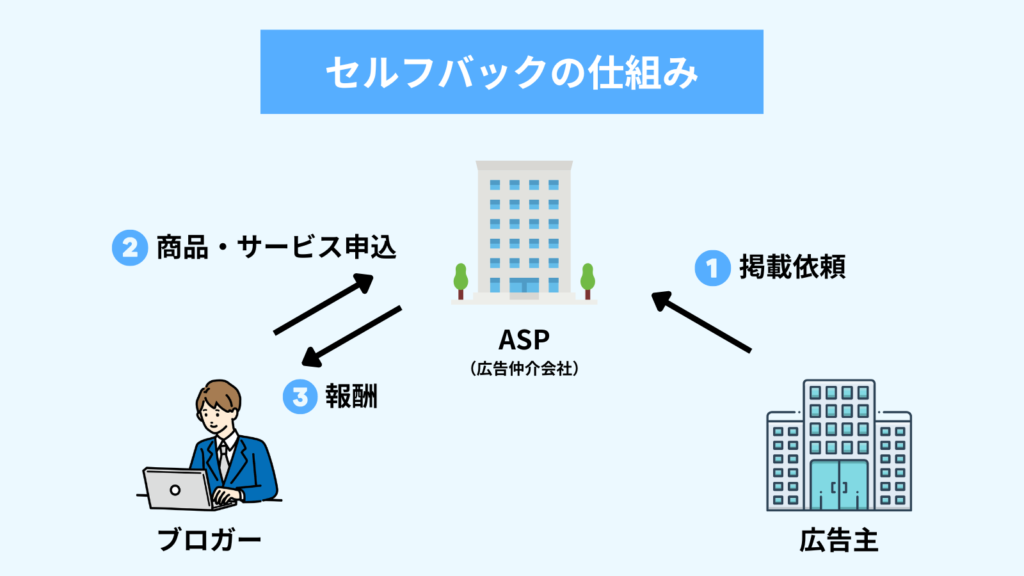
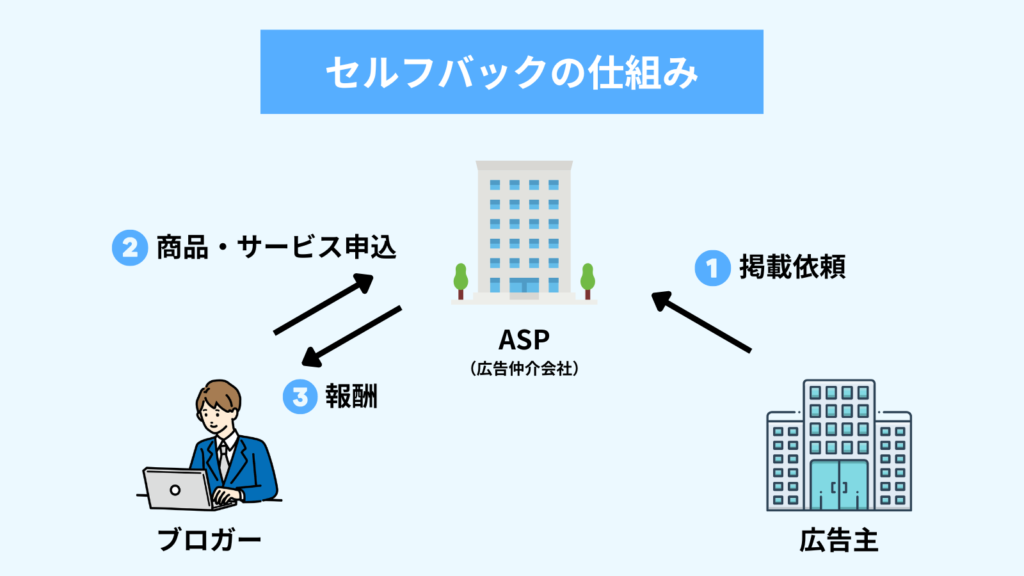
実はアフィリエイトは読者に商品やサービスを紹介するだけではなく、自ら申し込めるものもあります。
セルフバックのメリット
- 気になっている商品やサービスを格安で試せる
- 無料で月5万円ほど稼げる
- 体験したことを記事にしてさらに稼げる
アフィリエイトで稼ぐ体験にもなるため、セルフバックは積極的に活用しましょう。
セルフバックの例
- クレジットカード作成:10,000円
- FX口座開設:15,000円〜30,000円
- 動画配信サービス無料体験:1,500円
- 資料請求:2,000円
なお、セルフバックを行うならASPは『A8.net』がおすすめです。
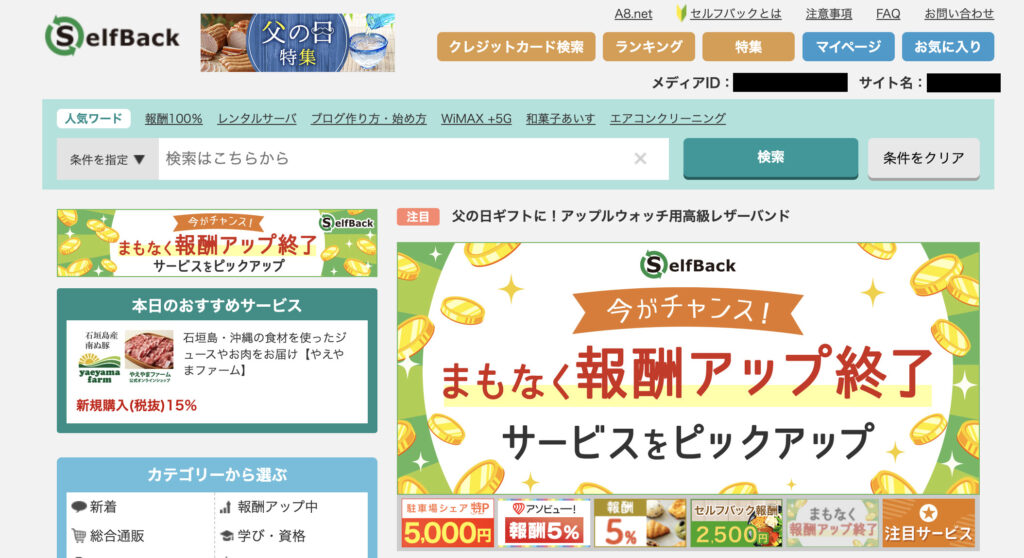
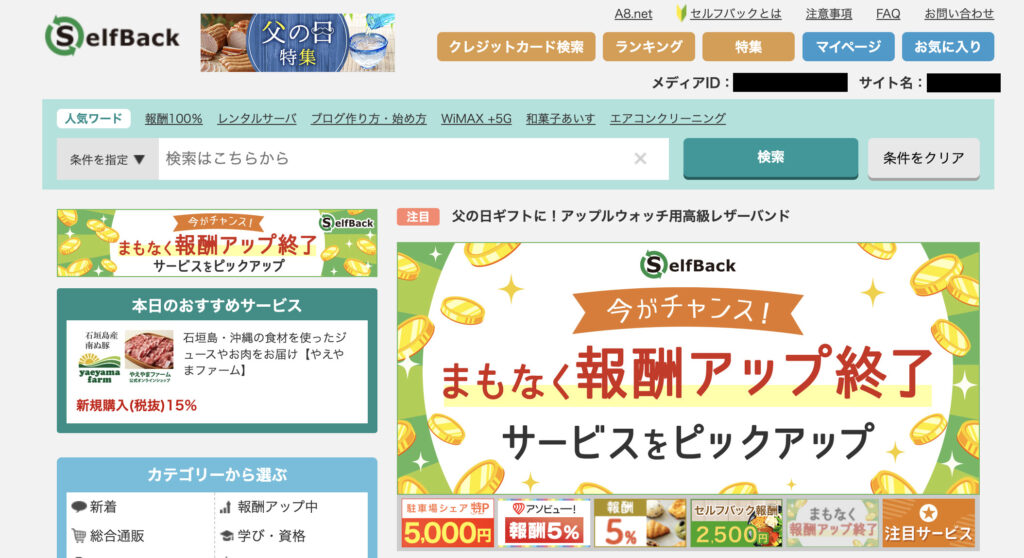
A8.netは国内最大手のASPなので、セルフバックの商品やサービスも充実しています。
審査なしで無料登録できるので、まずはA8.netでセルフバックを体験してみてください!
7. SNSも活用する
SNSを活用するメリットは3つあります。
SNSを活用するメリット
- SEOに依存しない集客ができる
- 自分の人柄を発信できて信頼度アップに繋がる
- ブロガー同士で情報交換ができる
特に大きなメリットが、SEOに依存しない集客ができる点です。
SEOによる集客はGoogleのアルゴリズムの影響を受けやすく、稼ぎ頭となっていた記事の順位が大幅に落ちることもあります。



収益がいきなり0円になることもあります……
その点SNSでフォロワーがいれば、Googleのアルゴリズムに関係なく集客が可能です。



Twitterの投稿やInstagramのストーリーにリンクを掲載しておけば、そこから集客ができますよね!
またSNSで普段から発信することで自分の人柄を伝えることができ、記事の信頼性アップにも繋がります。
以上のことからブログとSNSの相性は抜群なので、ブログ開設と同時にSNSも始めるようにしましょう。
スマホでブログを始めるときのおすすめツール3選
ブログを始めるときのおすすめツールも3つ紹介します。これらのツールを使いこなすことで、ブログの運営効率がグッと上がります。
ブログのおすすめツール
- Googleサーチコンソール
- Googleアナリティクス
- RankTracker
順番に解説します。
1. Googleサーチコンソール
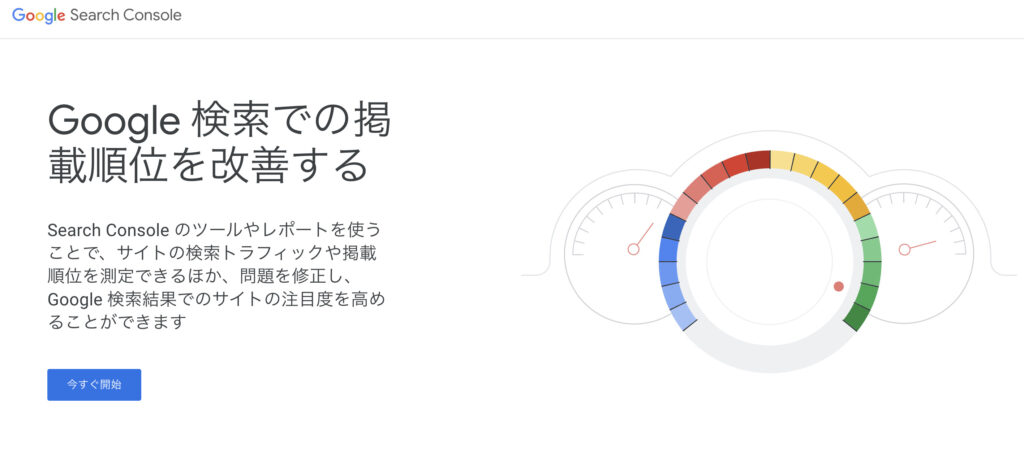
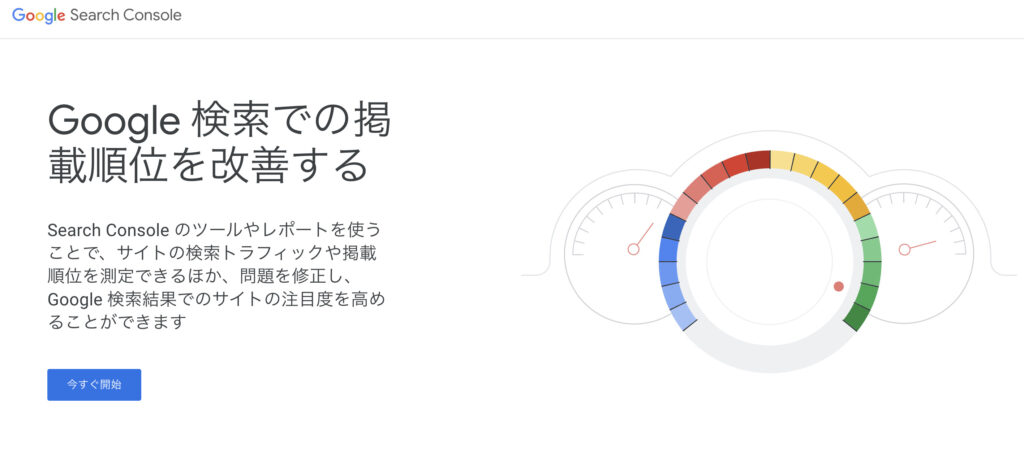
Googleサーチコンソールは、Googleが無料で提供している検索解析ツールです。
Googleサーチコンソールを利用することで、記事にアクセスされる”前”の状態を確認できます。
Googleサーチコンソールでできること
- 各記事が拾っているキーワードの分析
- キーワードの表示回数
- キーワードのクリック率
- キーワードの掲載順位



どうすれば記事を上位表示できるか、などを分析できますよ!
ちなみにGoogleサーチコンソールは、以下の画面のように表示されます。
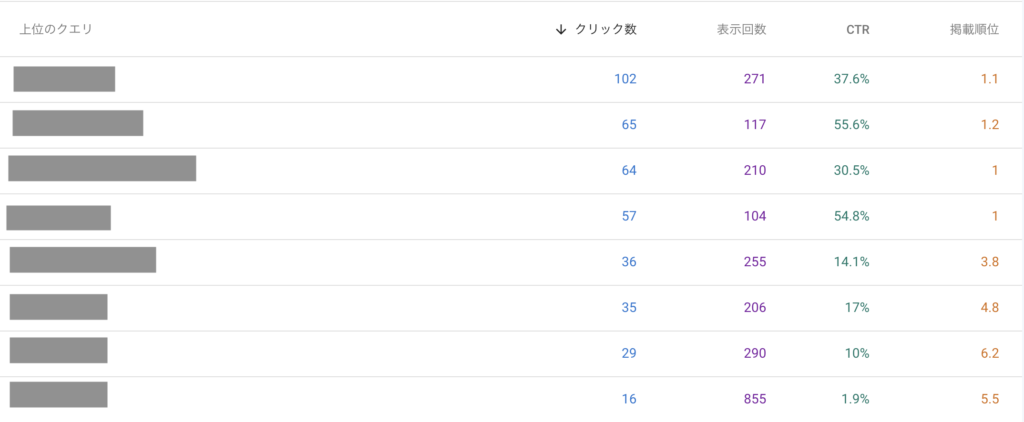
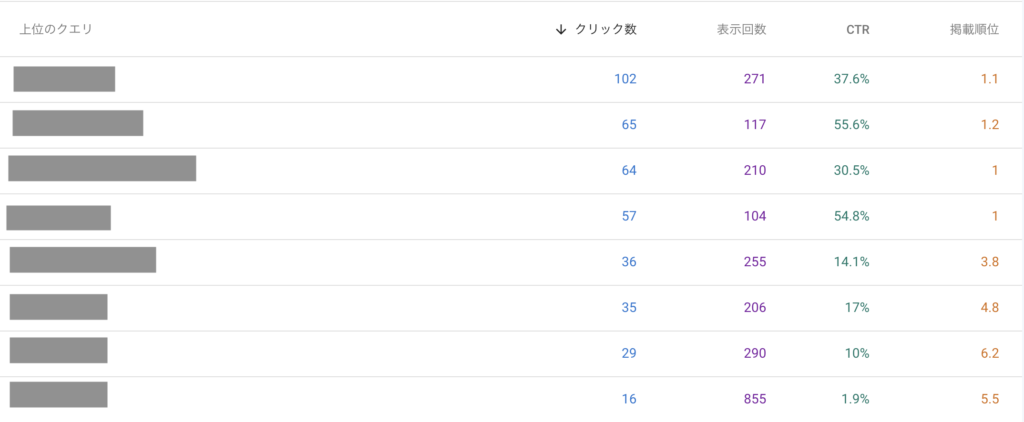
無料で利用できるため、ブログ開設後は忘れず登録をしましょう。
2. Googleアナリティクス
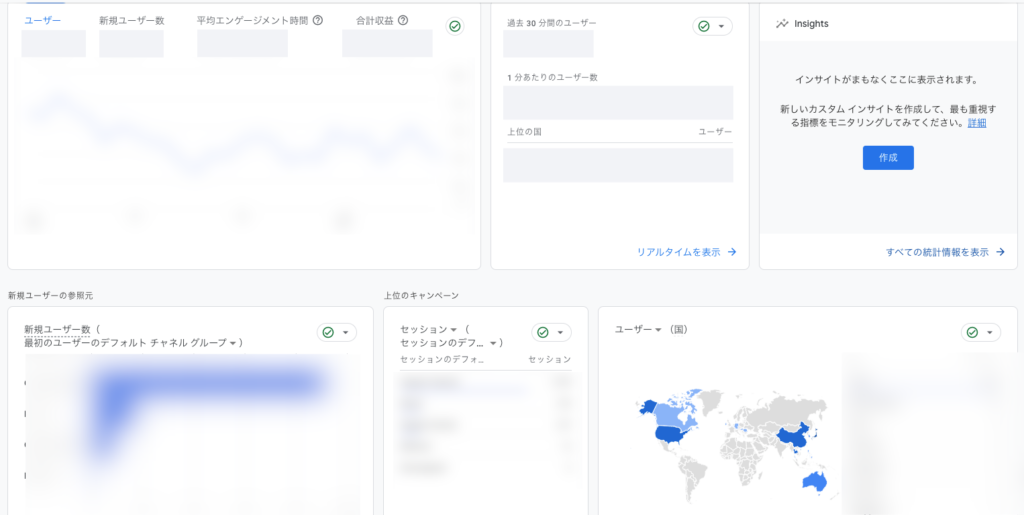
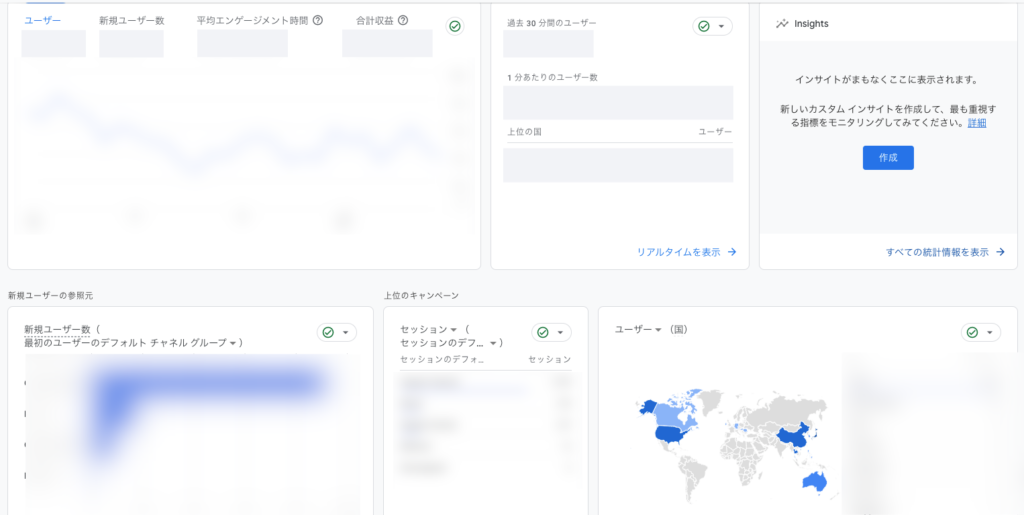
Googleアナリティクスは、Googleが無料で提供しているアクセス解析ツールです。
Googleサーチコンソールがアクセス”前”を分析するのに対して、Googleアナリティクスはアクセス”後”を分析します。
Googleアナリティクスでできることは、以下のとおりです。
Googleアナリティクスでできること
- 記事の離脱率の確認
- 記事の滞在時間の確認
- 記事から記事への遷移の確認
- ユーザーの男女比率の確認
- ユーザーの使用デバイスの確認
Googleアナリティクスを分析することで、より魅力的な記事作りができるようになります。
こちらも導入必須ツールなので、ブログ開設後は忘れずに登録しましょう。
3. RankTracker
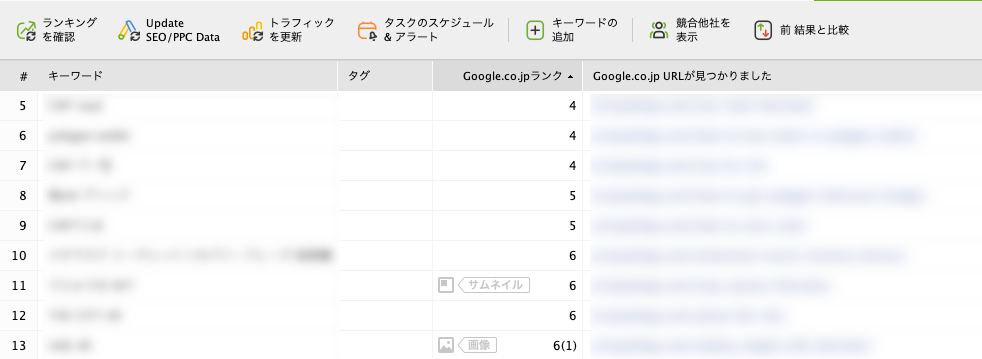
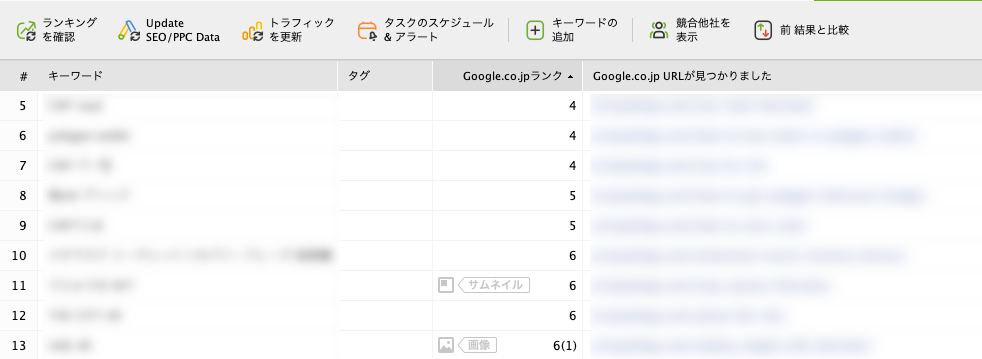
Rank Trackerは有料の順位解析ツールです。
PCでの利用になりますが、ブログで本気で結果を出したいなら必須ツールとなります。
Rank Trackerでできること
- キーワードの検索順位を自動追跡
- 競合記事の獲得キーワードを確認
- ドメインパワーの確認
特に使うのが、キーワードの検索順位の自動追跡です。
自分が対策したキーワードで今何位なのか逐一確認することで、記事の改善点が見てきます。



キーワードの順位を確認しない状態は、テストを提出したまま点数を知らない状態と一緒です!
値段は$149(約20,000円)になりますが、セルフバックで回収できる費用なので、ぜひ検討してみてください。
スマホでブログを始めるときのよくある質問
最後にスマホでブログを始めるときのよくある質問に対して、お答えしていきます。
1. ブログの初期費用はいくら?
A. 最低15,000円です。
具体的な内訳は以下のとおりです。
WordPressブログの初期費用
- レンタルサーバー:15,000円
- 独自ドメイン:無料
- WordPress:無料
- WordPressテーマ:0円〜
ギリギリまで切り詰めれば、レンタルサーバーだけでブログ運営はできます。
詳しくは下記記事で解説しています。初期費用の回収方法まで解説しているので、ぜひ参考にしてください。
2. スマホだけでブログ運営はできる?
A. 不可能ではないですが、おすすめはしません。
スマホだけのブログ運営をおすすめしない理由は3つあります。
スマホだけのブログ運営をおすすめしない理由
- 文字入力や装飾がPCのほうがやりやすいから
- PCでしか使えない分析ツールがあるから
- PCのほうが集中して執筆できるから
スマホの小さい画面で長文を入力したり、文章を装飾したりするのは限界があるので、PCは1台用意しましょう。
なお、ブログのPCはハイスペックである必要はありません。50,000円程度で買えるものでOKです。



電車の移動時間やスキマ時間にスマホでブログを書くのは、良いと思います!
3. ブログ運営でおすすめの書籍は?
A. 3冊紹介します。
ブログでおすすめの書籍
- 沈黙のWebマーケティング:Webマーケティングを学ぶのに最適です
- 新しい文章力の教室:ブログの文章の全てが詰まっています
- ブログで5億円稼いだ方法:ブログで稼ぐとは何かを学べます
上記3冊を読めば、ブログで稼ぐ基礎は身についたといえます。
それ以外に高額な情報商材などは買う必要はないので、注意してくださいね!
4. 趣味を発信するブログでも良い?
A. 趣味を軸にした特化ブログならおすすめです!
趣味を特化ブログにするメリットは3つあります。
趣味を特化ブログにするメリット
- 情報を深く発信できる
- 情報を深く学ぶ意欲が出やすい
- 体験談を書ければGoogleに評価される
ただし、複数の趣味を発信する雑記ブログはおすすめしません。
理由は情報が分散すると、Googleの評価が落ちてしまうからです。
雑記ブログと特化ブログのメリット・デメリット、雑記ブログから特化ブログへの移行方法は下記記事で詳しく解説しています。あわせてご覧ください。
5. ブログの平均月収はいくら?
A. 平均月収は57,725円です。
ただし、ブログは継続するほど月収が伸びていくため、月100万円以上も夢ではありません。
ブログの平均月収の計算方法や平均よりも稼ぐコツは、下記記事で解説しています。あわせてご覧ください。
6. ブログの1記事目は何を書けば良いですか?
A. 稼ぎたいなら、次の5ステップで書きましょう。
ブログの1記事目の5ステップ
- テーマを決める
- キーワード選定をする
- ニーズを分析する
- 構成案を作る
- 記事を書く
以上の5ステップで書くことが大切ではありますが、「完璧を目指さない」姿勢も重要です。
なぜならブログは書けば書くほど、上達するからです。
とはいえ、以上の5ステップは記事のお作法として大切なので、ぜひ意識してくださいね。
ブログの1記事目の書き方は下記記事で詳しく解説しています。こちらもあわせてご覧ください。
7. ブログのアフィリエイトは稼げないって本当ですか?
A. 稼げない人がいるのは事実です。
下記データを見ると、10人に3人は「収益はゼロ円」と回答しています。
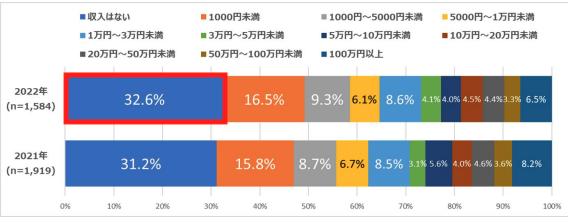
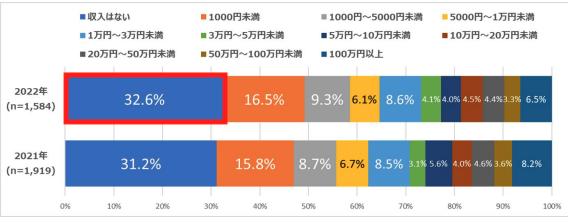
しかしアフィリエイトで稼げない人は、以下のようなNG行動をしている人が多いです。
アフィリエイトで稼げない人の特徴
- 無料ブログを運営している
- 初期投資を惜しんでいる
- 雑記ブログを運営している
- 稼げないジャンルを選んでいる
- ユーザーファーストの記事になっていない
- SEOを理解していない
- 継続できていない
稼げない人は、稼げない行動を取っています……。
下記記事ではアフィリエイトで稼げない人の特徴の深掘りや、稼ぐためのポイントを解説しています。あわせてご覧ください。
まとめ:スマホでブログを始めよう!
以上、本記事ではスマホのブログの始め方を解説しました。
スマホでブログを始める場合は、以下の5ステップで始めましょう。
スマホのブログの始め方
- WordPressブログを開設する
- WordPressテーマを導入する
- ASPに登録する
- WordPressの初期設定を完了させる
- プラグインを導入する



移動時間やスキマ時間を活かして、ブログ運営をしてみてくださいね!
なお、ブログを始めるときのレンタルサーバーは『ConoHa WING』がおすすめです。
ConoHa WINGをおすすめする理由
- 国内最速の処理速度だから
- 独自ドメインが2つまで永久無料だから
- WordPressのインストールが最短5分で完了するから
- 初心者でも使いやすいから
- ヒトデさんやリベ大両学長も推奨しているから
WordPressブログはConoHa WINGに申し込むだけで開設が完了するので、ぜひ利用を検討してみてくださいね!